求解Windows更新问题在下载更新时卡住了:您的PC上可能有更新,并且开始下载陷入0%,20%或99%的更新,等等。每次您尝试下载更新时,它都会陷入与前面的数字不同的数字,即使将其留下4-5个小时,它们也会保持卡住或冻结在相同的特定百分比中。

Windows更新对于保护其PC免受诸如WannAcrypt,Ransomware等安全性违规行为非常重要。最近,如果您不维护更新的PC,则有可能容易受到此类攻击的风险。因此,解决Windows Update的安装问题非常重要,因此,不要浪费时间,让我们看看如何做。
确保创建一个恢复点,以防出现问题。
方法1:执行Windows更新问题解决方案
1。在Windows搜索栏中写“解决问题”,然后单击故障排除。
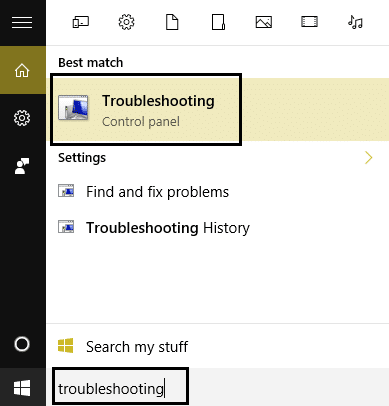
2.a看看一切。
3。然后,从解决问题的问题列表中,选择Windows更新。

4。按照屏幕上的说明,让Windows更新问题解决。

5。裁判您的PC并尝试安装卡住的更新。
1。显示Windows + R键,然后写入”Services.MSC”(无引号),然后按Enter。
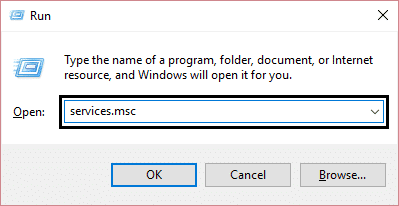
2。找到以下服务:
背景中的智能转移服务(位)
加密服务
Windows更新
MSI安装程序
3。右键单击它们,并确保启动类型它建立在一个UTOMATOM

4。现在,如果以前的任何服务停止,请务必单击从服务的状态开始。
6.单击“应用程序”,然后重新启动您的PC以节省更改。
此步骤是基本的,因为它有帮助求解Windows更新问题在下载更新时遇到的问题问题,但是您仍然无法下载更新,继续采用以下方法。
方法3:更改软件发行文件夹的名称
1.压紧Windows + X键,然后选择系统符号(管理员)。
2。现在编写以下命令以停止Windows Update Services,然后按Enter在每个之后:
net Wuausev停止
cryptsvc孙女停止
红色停止位
NET停止服务器
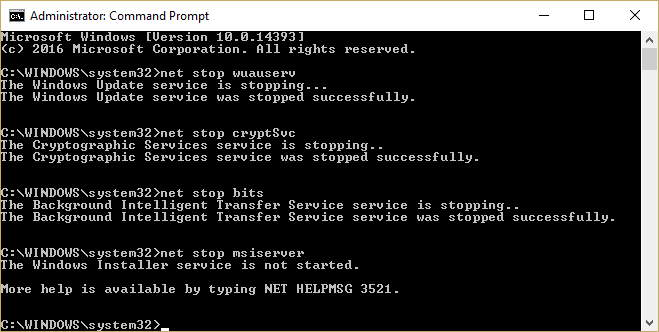
3.a
REN C:WindowsSoftWaredistribution softwaredistribution.old
REN C:WindowsSystem32CATRoot2 Catroot2.old2
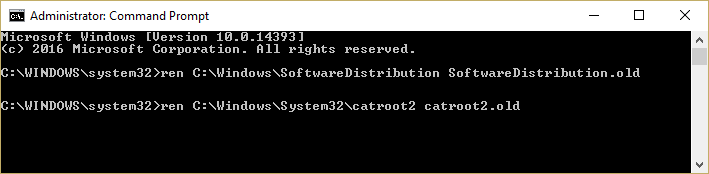
4。最后,编写以下命令来启动Windows Update Services,并在每个之后按Enter:
NET启动Wuausev
从开始孙子开始的cryptsvc
净家居
网络启动服务器
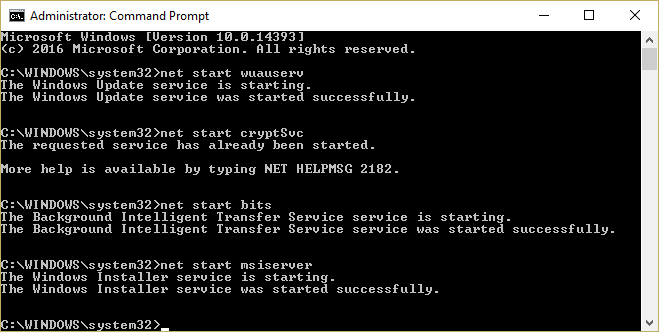
5。裁判您的PC以节省更改。
方法4:禁用任何不是来自Microsoft的服务(干净的开始)
1.生存Windows + R键按钮,然后写“ msconfig”然后单击确定。

2。在下面的“常规”选项卡中,请确保“选择性家庭”检查了。
3。取消选中'加载启动元素在选择性开始。

4。选择“服务”选项卡并标记框“隐藏所有Microsoft服务。”
5。现在单击“禁用一切”禁用所有可能导致冲突的不必要服务。

6。在“开始”选项卡中,单击“打开任务管理员”。

7。现在主页标签(在任务管理员中)停用一切启用元素已启用。

8。单击确定,然后重新启动。现在尝试更新Windows,这一次您可以成功更新窗口。
9。再次按下按钮Windows + R键按钮和类型“ msconfig”然后单击确定。
10。在“常规”选项卡中,选择正常的开始选项然后单击确定。

11.当您被要求重新启动计算机时,单击重新启动。这肯定会帮助您解决Windows更新更新放电问题。
方法5:执行系统文件测试仪(SFC)并检查光盘(CHKDSK)
1.按下Windows + X键,然后单击系统符号(管理员)。
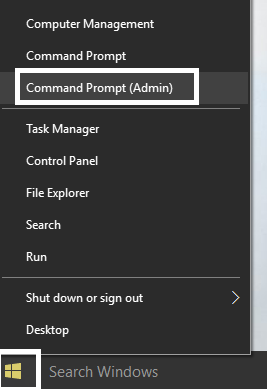
2。现在在CMD中写下以下内容,然后按Enter:
Sfc /scannow sfc /scannow /offbootdir=c: /offwindir=c:windows
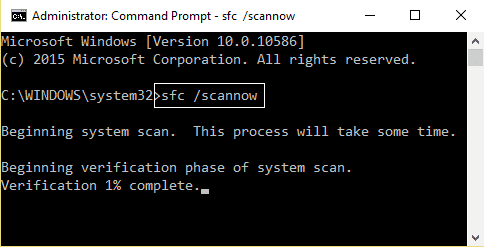
3。等待先前的过程完成,一旦完成,请重新启动您的PC。
4。然后从这里运行chkdsk使用检查磁盘实用程序(CHKDSK)求解文件系统错误。
5。让先前的过程完成并重置您的PC以节省更改。
Metodo 6:Ejecute Microsoft fixit
如果以前的步骤都不可用于解决Windows Update Underief Uptions的问题,那么您可以尝试运行Microsoft FixIt,这对于解决该问题似乎很有用。
1.ir这里然后向下移动,直到找到”解决Windows更新错误“
2。单击它以下载Microsoft Fixit或可以直接从这里。
3。下载后,双击文件以执行问题解决方案。
4。保持单击“预示”,然后单击“执行为管理员”选项。

5。解决问题后具有管理员特权,它将再次打开,然后单击并选择“自动应用维修。“

6。按照屏幕说明完成该过程,并自动解决Windows更新的所有问题并解决它们。
这就是你所取得的一切修复Windows更新通过下载更新但是,如果您仍然对此出版物有任何疑问,请随时在评论部分中这样做。



![未检测到启动磁盘或磁盘出现故障 [已解决]](https://guid.recmg.com/tech/johnnie/wp-content/uploads/2022/01/La-estructura-del-disco-esta-danada-e-ilegible-FIXED.jpg)

![Microsoft 虚拟 Wifi 微型端口适配器驱动程序问题 [已解决]](https://guid.recmg.com/tech/johnnie/wp-content/uploads/2022/01/1642516922_Problema-con-el-controlador-del-adaptador-de-minipuerto-Wifi-virtual.jpg)